♥ Partecipa anche tu alle donazioni: sostieni SaggiaMente, sostieni le tue passioni!
Abbiamo fatto il pieno di potenza con il #ProgettoCaffeina, puntando al top delle CPU Coffee Lake di classe desktop, un’ottima dotazione di 32GB di RAM ed una performante GTX 1080, ma i vantaggi dell’ottava generazione di Intel Core si estendono anche ai processori di livello inferiore. Da diversi anni l’i5 più potente, quello subito sotto l’i7, è considerato una scelta saggia visto che equipara il numero di core del fratello maggiore perdendo “solo” l’Hyper-Threading. Ne abbiamo avuto la prova con il #ProgettoWinITX, capace di ottime prestazioni con il suo i5-7600K, e lo vedremo ancora di più in questo nuovo SaggioProgetto. La capacità di eseguire due diversi processi per ogni core è quella che consente all’i7-8700K di lavorare con 12 threads, una miglioria di un certo peso nei campi in cui venga effettivamente messa a frutto ma che non comporta un raddoppio di prestazioni. I “core fisici” sono l’elemento più importante ed è per questo che l’i5-8600K con 6 core promette meraviglie.
Il #ProgettoDeca ha un po’ di caffeina in meno, ma non prendetelo sottogamba. Il look&feel è diametralmente opposto a quello che lo ha preceduto, sia perché mi piace alternare il classico con il nerdissimo (qualcuno direbbe tamarro), sia perché questo PC ha i muscoli e non vuole nasconderli. È senza dubbio fast, ma anche un po’ furious, e ci voleva un case adatto a contenerlo insieme ad un sistema di raffreddamento a liquido AIO. Partiamo dunque dal case prescelto: il Phanteks EVOLV ITX Tempered Glass. Abbiamo già incrociato il modello precedente con finestra laterale in plastica nel #ProgettoWinM2, questa volta ho optato per la versione più recente, che trovo più riuscita grazie al vetro oscurato. L’ho preferito perché dopo le gradevoli costrizioni di spazio dell’NCASE M1 avevo voglia di poter sperimentare diverse configurazioni di areazione senza alcun limite e l’EVOLV ITX arriva persino ad eccedere le necessità più spinte.
Non è piccolo per essere basato su piattaforma ITX e questo un po’ mi spiace, ma si può configurare in mille modi diversi senza sacrificare nulla ed avendo sempre una camera interna piuttosto libera per la ventilazione. Non è neanche ingombrante, però, se si considera che è largo 23 cm, alto 38 e profondo 39, per cui gli si può trovare spazio anche sulla scrivania se lo si vuole avere sempre a portata di mano e, magari, in bella vista. Le sue peculiarità primarie le abbiamo già analizzate nel precedente articolo, per cui non andrò a descriverlo troppo nel dettaglio, ma inizierei col ribadire l’ottima costruzione con diversi elementi in metallo, tra cui il frontale. Questo si può rimuovere senza viti, è bloccato a pressione, e al suo interno si rivela un filtro per la polvere e lo spazio per un paio di ventole 120/140mm o un radiatore fino a 240mm.
Nel mio caso ne vedete una che onestamente ho aggiunto più per scena che per necessità, andando a fare coppia con quella del dissipatore della CPU, di cui parlerò a breve. Il pannello in vetro temperato è tenuto in posizione da quattro viti piatte ed ha la gradevole caratteristica di essere un po’ oscurato, cosa che preferisco nettamente perché mantiene poco visibili i cavi e gli elementi scuri facendo risultare quelli colorati o i LED. Diciamo che lo rende più ordinato alla vista. Il vetro è bello spesso ma non amo il fatto che non sia proprio a filo con la scocca, lo avrei preferito incassato. In alto c’è dello spazio ulteriore per l’installazione di ventole fino ad un doppio 140mm ed è la posizione ideale per nascondere i grandi radiatori da 240 o persino 280mm.
Personalmente ho optato per una soluzione diversa, creando un flusso d’aria forzata in direzione orizzontale (dal fronte al posteriore) e sfruttando le numerose prese d’aria nel top case per la dissipazione naturale dell’aria calda in eccedenza. In parte è stata una scelta dettata da ragioni estetiche, poiché ho sostituto la ventola da 140mm che Phanteks include di serie nell’area posteriore con quella del radiatore da 120mm del DeepCool Captain 120EX RGB che volevo si vedesse chiaramente per via dell’illuminazione LED, sia sulla ventola che sulla pompa. Inizialmente avevo mantenuto la ventola originale in cima, ma ho notato che il suo apporto era praticamente inutile e ho deciso di toglierla.
Avendo già tre elementi con illuminazione RGB (2 ventole più la pompa), non potevo perdere l’occasione di abbinarli con la RAM. Inizialmente avevo trovato un ottimo prezzo sulle Night Hawk T-Force, ma ho scoperto con rammarico non essere ancora compatibili con il sistema di illuminazione RGB nativo della mia scheda madre (Team Group dice che serve un aggiornamento del produttore, ma chissà se arriverà mai). Sul discorso LED ci sarebbe da scrivere un libro per i molteplici standard presenti e sul miglior modo per farli dialogare, cosa non sempre semplice/possibile, ma più avanti vi spiegherò almeno come ho collegato e coordinato tutti questi elementi aggiuntivi rispetto ai due LED già presenti sul case di Phanteks, uno intorno al tasto di accensione superiore e l’altro in basso al centro del frontale. Vi dicevo però della memoria, la cui scelta è ricaduta su 16GB Corsair Vengeance RGB DDR4 3466MHz C16. Non è economica ma ho deciso fosse lecito pagare il leggero sovrapprezzo rispetto al modello senza luci per dare un senso di continuità al progetto sul fronte dell’illuminazione.
In termini di storage questo case offre una discreta flessibilità, di sicuro sopra la media rispetto a molti modelli di queste dimensioni. Sul lato posteriore vi sono infatti due bay da 3,5″ con cassetto estraibile, che al momento non ho neanche utilizzato e possono comunque essere utilizzati per unità da 2,5″ con adattatori.
Sempre sul retro – che, a proposito, è completamente apribile – si trova un cassettino dedicato ad un SSD da 2,5″, posizionato in verticale nell’area in alto a sinistra. Questo si incastra a scorrimento su 4 supporti di gomma ed è molto semplice da collegare e scollegare. Io ho scelto come disco di boot un Samsung 850 Pro 512GB, che offre una buona capienza per sistema operativo, applicazioni e documenti principali, comprovata solidità e prestazioni di ottimo livello.
La scheda madre può ospitare anche dischi M.2, ma al momento non ho sfruttato tale possibilità perché ho cercato il miglior prodotto nel rapporto prezzo/benefici ed ho notato che i dischi NVMe offrono velocità di picco nettamente superiori. Nell’utilizzo reale, prò, tutto ciò non si traduce in una risposta così più elevata dell’intero sistema, per cui ho preferito risparmiare quei circa 60€ in più richiesti dal 960 Pro. Da qualche parte si deve pure “rosicare” qualcosa nella spesa per non finire così in alto come abbiamo fatto con il #ProgettoCaffeina e volendo contenersi ancora di più si può scegliere il SanDisk SSD Plus 480GB (circa 120€) o il Crucial MX500 da 500GB (circa 130€).
Frontalmente l’EVOLV ITX dispone di una gradevole copertura per la parte finale della scheda grafica – quella dove ci sono i connettori di alimentazione PCIe – e al di sopra di questa vi sono altri quattro supporti gommati su cui è possibile installare altri “cassettini” per dischi acquistabili separatamente. Vi è ad esempio il PH-SDBKT_01 che è identico a quello fornito di serie nell’area posteriore, oppure il PH_HDDKT_01 per chi desiderasse montare un HDD meccanico da 3,5″, ma io ho scelto il PH_SDBKT_02 che consente di installare fino a 2 unità aggiuntive da 2,5″. Si compra per meno di 15€ ed aggiunge un bel po’ di flessibilità in più, per cui mi è sembrato sensato aggiungerlo per avere una maggiore espandibilità e longevità: se c’è tutto questo ben di Dio di spazio è meglio utilizzarlo!
Ancora non ne ho parlato ma è bene soffermarsi un attimo sulla scheda madre, una Gigabyte Z370N ITX WIFI. Nel piccolo spazio del formato ITX questa possiede tutta la connettività di cui si può aver bisogno, sia quella wireless (Wi-FI ac + Bluetooth) che cablata (2 Gigabit Ethernet, 6 USB 3.0, 1 USB-C 3.1 Gen 1). Vi sono inoltre 3 collegamenti PWM a 4 pin per l’areazione (uno configurabile la pompa), 4 SATAIII, un M.2 PCIe 4x con supporto per Intel Optane e la funzionalità RGB Fusion di Gigabyte con una luce LED RGBW sul posteriore della scheda ed un connettore a 5 pin per strisce aggiuntive o ventole. Veniamo al punto: come ho collegato insieme e coordinato tutta l’illuminazione? Non è stato semplicissimo…
Il dissipatore a liquido della CPU ha due connettori 4 pin (RGB+Power) ed uno splitter in dotazione che termina con un normale 4 pin che si può attaccare sulla scheda madre. Questa ha in più il canale del bianco (White), ma si può tranquillamente ignorare anche se si deve leggermente spostare (leggasi inclinare) il quinto pin per connettersi solo ai restanti 4 (non si rischia nulla, tranquilli, è una pratica descritta nello stesso manuale anche se non elegantissima). Il primo problema era: come illuminare anche la ventola RGB aggiuntiva. La soluzione che ho adottato è stata semplicissima, poiché ho comprato il pack da 3xDeepcool RF120 RGB in cui si trova uno splitter a 3 che ho usato per la pompa, la ventola del radiatore e quella aggiuntiva (praticamente identica) che ho sottratto dal pack di 3 ed ho messo sul fronte. Mi sono così rimasti lo splitter a 2 vie nativo del dissipatore e 2 ventole RGB, creando un abbinamento perfetto per una futura installazione o magari per rivenderle.
Tutti questi prodotti di Deepcool sono di una qualità che non mi aspettavo, avevo provato delle Corsair inizialmente e una di tre generava un rumore perché evidentemente difettosa, mentre quattro su quattro di queste RF120 sono risultate perfette: sono silenziose, performanti e compatibili praticamente con ogni piattaforma di illuminazione dei produttori di schede madri o di controller di terze parti. Il case di Phanteks possiede anche dei LED RGB ed un pulsantino frontale, a destra della seconda USB, che consente di effettuare uno rapido switch cromatico. Se si sceglie un colore puro semplice, come il blu o il rosso, si riesce ad abbinare la tinta configurata con l’RGB Fusion di Gigabyte tramite BIOS o con l’app dedicata per Windows, ma io volevo gestire tutto insieme.
Le connessioni fornite dal case relativamente ai LED prevedono un molex 4 pin (che si attacca facilmente sui cavi dell’alimentatore) e poi un’entrata ed un’uscita RGB da utilizzare rispettivamente per un controller Phanteks (capace di comandare il tutto) o per una o più ventole della stessa marca (che saranno comandate dal controller, se presente, altrimenti dal tastino frontale del case). La soluzione più semplice sarebbe stata quella di utilizzare uno splitter RGB Y (a 2 vie) sulla scheda madre e dedicare una testa al gruppo ventole ed una all’illuminazione del case, così da sincronizzarle, ma quest’ultima usa dei connettori differenti e per raggiungere questo risultato ho dovuto acquistare anche l’adattatore Phanteks PH-CB-RGB4P oltre allo splitter RGB ad Y. Adesso riesco a gestire la tinta completamente dal BIOS o dall’app RGB Fusion di Gigabyte, cambiando colore simultaneamente ad ogni elemento LED, sia quelli del case che quelli che ho aggiunto e collegato alla scheda madre. Il tastino frontale ha curiosamente “cambiato funzione” e al momento definisce la saturazione del colore impostato, con diversi step a partire dal bianco neutro. Viene fuori la colorazione determinata dal case solo al momento dell’accensione del computer, per qualche istante finché non si supera il BIOS. Se lo si preferisce si può tranquillamente saltare il collegamento sulla scheda madre e mettere tutto in cascata dal case, così che si possa cambiare la tinta di tutto quanto dal pulsante frontale, cosa sicuramente più comoda. Io non ho scelto questa strada solo perché in quel modo non sono riuscito ad ottenere la tinta che volevo, ovvero l’esatta replica di quella della scritta GEFORCE GTX della scheda grafica.
Spero di non avervi mandato in pappa il cervello, in effetti ci costringono ad un po’ di ginnastica per allineare i diversi standard e soprattutto mi hanno fatto riempire il computer di fastidiosi cavi. Per fortuna dietro il pannello posteriore del case ci sono 2 cm abbonanti per nascondere il tutto, diversi agganci per fascette e due stripe in velcro molto utili sulla dorsale centrale, per cui lo spazio per un ottimo cable management non manca. Il contro è che proprio questa facilità porta ad un po’ di pigrizia, che unita all’eccesso di cavi mi ha fatto ammassare tutto sul retro, con un risultato che è il più confusionario tra tutti i computer che io abbia mai assemblato, seppure sia completamente nascosto alla vista.
Il dissipatore a liquido richiede anche due alimentazioni, una 4 pin PWM per la ventola ed una per la pompa. Quest’ultima ha una posizione d’attacco dedicata sulla scheda madre (va poi configurata dal BIOS) ma personalmente ho preferito dargli i suoi 12V con un adattatore molex direttamente dall’alimentatore, soluzione che ritengo più stabile come opinione del tutto personale, ma non per questo sconsiglio l’uso standard. Diciamo che così si è sicuri di avere sempre quella fornitura di energia, mentre se dipende dal settaggio del BIOS può capitare che un aggiornamento perda la configurazione e si vada incontro a qualche problema se non ci se ne accorge. Nulla di grave, comunque, ma trovo più corretta questa configurazione visto che l’adattatore è pure fornito nell’alimentatore che ho scelto.
Si tratta dell’ottimo Be Quiet Pure Power 9 CM da 600W, dotato di tanta potenza ed un ottimo sistema semi-modulare. I connettori per scheda madre ATX e CPU (4+4 pin) sono fissi, mentre sono opzionali 2 canali PCIe (6+2 pin) per GPU e 3 canali SATA. Insomma, ci si sta davvero comodi ed è incredibilmente silenzioso e performante. L’unica cosa che non mi piace è che il lato esposto sul vetro temperato ha uno sticker con tutti i dati tecnici, mentre quello posteriore è pulito con il solo logo BeQuiet!: non l’ho invertito perché si sarebbe visto al contrario e avrei avuto la ventola rivolta verso l’alto soffocata dal PSU Shroud del case.
Questo nome bizzarro è quello comunemente usato per la copertura dell’alimentatore, che serve soprattutto a nascondere i cavi. In molti casi essa si estende per l’intera larghezza del case (come visto nel #ProgettoAMD), mentre nell’EVOLV ITX ha un’apertura all’estrema sinistra che fornisce una vista proprio sul laterale dell’alimentatore. Se capita un bel logo va bene, ma nel caso dei BeQuiet il lato esposto ha quasi sempre l’etichetta coi dati tecnici che è piuttosto antipatica. Si può rimuovere ma a quanto ne so si perde la garanzia, altrimenti si può coprire come si preferisce. Non ho cambiato alimentatore per questo dettaglio perché lo trovo davvero ottimo e quando l’ho preso io costava pochissimo (meno di 90€), mentre oggi è salito tanto… Gli alimentatori sono uno dei tre elementi che soffrono l’aumento di prezzo causato dall’isteria mondiale per il mining di criptovalute, secondi solo alla RAM ed alla GPU.
Qualche tempo fa, quando ho iniziato a sentire la “puzza” di questa follia diffusa, ho investito un po’ di soldi per acquistare delle schede grafiche NVIDIA, nello specifico: 1060, 1070 ti, 1080 ed una Titan XP (di cui vi parlerò in un prossimo articolo). Mai scelta fu così indovinata, perché nei momenti in cui mi sono servite (le ho già usate tutte e quattro) c’erano prezzi folli e soprattutto era quasi impossibile trovarle disponibili. In questo computer ho deciso di installare una NVIDIA GeForce GTX 1060 6GB, scheda che da qualche giorno inizia ad intravedersi di nuovo nei vari store ad un prezzo accettabile. Considerate pure che la 3GB non è che sia così meno performante rispetto la 6G, in molti casi può convenire per usi che esulano ad esempio dell’applicazione real-time di texture ad alta risoluzione su oggetti 3D. Onestamente non ho fatto un test specifico in tal senso ma i risultati di questa a confronto con la 3GB presente nel #ProgettoAMD sono davvero similissimi, lo vedrete più avanti.
#ProgettoDeca: lista componenti
- 120€ CASE Phanteks EVOLV ITX Tempered Glass
- 250€ CPU Intel Core i5-8600K
- 110€ COOLER DeepCool Captain 120EX RGB
- 210€ RAM Corsair Vengeance RGB 3466MHz C16
- 220€ SSD Samsung 850 Pro 512GB
- 150€ MOBO Gigabyte Z370N ITX WIFI
- 88€ PSU Be Quiet Pure Power 9 CM da 600W
- 310€ GPU NVIDIA GeForce GTX 1060 6GB
- Totale Lista Amazon #ProgettoDeca 1.458€
Accessori opzionali installati (non necessari)
- 15€ SSD BRACKET Phanteks PH_SDKT_02
- 45€ FAN 3 x Deepcool RF120 RGB
- 78€ RGB Y Splitter 2 vie per illuminazione RGB
- 6€ RGB Adattatore Phanteks PH-CB-RGB4P
Iniziamo a dare un’occhiata alle prestazioni, partendo brevemente dal discorso overclock. Sapete come la penso: nulla che non sia sicurissimo o che possa portare instabilità. Il massimo dei risultati nei test concreti che eseguo, ad esempio nel rendering video, li ho ottenuti a 4,8GHz. Tuttavia ho notato un discreto miglioramento in alcuni benchmark salendo a 5GHz e senza avere impatti negativi sul resto, andando a contenere leggermente il TDP con il PowerLimit nel BIOS. Posto che il mio utilizzo è sempre quello relativo a grafica, foto e video, ho ritenuto opportuno mantenere il setup più spinto questa volta, perché è facile che nel gaming e nel 3D se ne apprezzi un piccolo beneficio. Se qualcuno dovesse assemblare un computer con i medesimi componenti (scheda madre, CPU, dissipatore) mi può contattare per avere dettagli sulle mie impostazioni; evito di pubblicarle qui perché se applicate a scatola chiusa con elementi diversi possono fare più male che bene. Ad ogni modo i 5GHz qui non sono quelli dell’overclock duro e puro: la CPU li utilizza tranquillamente fintanto che può, poi scende a 4,5/4,2GHz a seconda del carico, in quanto uso sì una loadline spinta ma non disattivo le funzionalità di sicurezza come Intel SpeedStep. Il risultato di Geekbench 4 che vi mostro è davvero incredibile, addirittura il migliore mai ottenuto in single-core con un punteggio di 6373.
Nei grafici le varie tinte di azzurro identificano le diverse configurazioni che ho testato a base Intel, in arancione l’unica (attualmente) con AMD e in verde il #ProgettoDeca attuale. Ho aggiunto un accento in viola per la configurazione che teoricamente si dovrebbe confrontare con questa, almeno lato CPU: il #ProgettoWinITX con i5-7600K.
Dico teoricamente perché, grazie alle ottimizzazioni di Intel su Coffee Lake e alla presenza di 2 core in più, l’i5-8600K distrugge il precedente nei benchmark multi-core e su Geekbench 4 arriva quasi a 25000 punti contro 16000. E considerate che questo non è neanche lo score più elevato che ho raggiunto perché ho scartato quelli in cui l’eccessivo OC aveva dato risvolti negativi.
Sul fronte GPU la scelta di optare per una GTX 1060 6GB rende il confronto più adatto con il #ProgettoAMD, che aveva la medesima scheda ma con 3GB di RAM. La capacità computazionale rilevata con Geekbench è infatti piuttosto simile, anche se la memoria in più un piccolo incremento sembra offrirlo.
La GTX 1070 del #ProgettoWinITX andava abbastanza oltre se analizzata singolarmente (riga viola), ma se si mette insieme all’apporto della nuova e più potente CPU, ecco che il risultato si ribalta. Con Cinebench R15, infatti, il test OpenGL ha posizionato il #ProgettoDeca subito sotto all’ultimo #ProgettoCaffeina (con i7-8700K e GTX1080) e ben al di sopra degli altri. Anche la coppia i7-7700K / GTX1080 non regge il confronto, potete dunque immaginare quanto spinga forte questo i5-8600K.
Il punteggio secco di Cinebench R15 sulla CPU è molto elevato, anche se la cosa che reputo davvero interessante è quanto l’i5-8600K distacchi non solo il suo predecessore (sempre la riga in viola) ma anche gli i7 di generazione precedente. A memoria non mi pare che negli ultimi 4 o 5 anni sia mai successa una cosa simile in casa Intel, almeno non considerando proprio la generazione immediatamente prima. Da ribadire qui l’ottimo risultato del Ryzen 5 1600, infatti prima che arrivi la seconda generazione ZEN+ al completo voglio testare un 1700x (più precisamente: lo sto usando da un mese, è il prossimo SaggioProgetto in arrivo).
Con LuxMark 3.1, utilizzando sia la CPU che la GPU con librerie OpenCL e la scena più pesante (Hotel Lobby), la minor potenza della 1060 viene fuori in modo evidente rispetto le altre del gruppo, anche se l’apporto dei sei core della CPU consente di stare col fiato sul collo alle prestazioni della 1070 presente nel #ProgettoWinITX.
Mettiamo un attimo da parte i benchmark e vediamo come se l’è cavata questa configurazione nel settore che a me più interessa: il montaggio video. Adobe Premiere CC fila davvero ottimamente, sia a livello di rendering in realtime che nell’esportazione. Ancora una volta il distacco dai precedenti è ottimo e tra i test effettuati in casa Intel solo il #ProgettoCaffeina ha fatto meglio, ma neanche poi tanto se si considera che oltre alla CPU migliore lì c’è una GPU che costa il doppio. I processori AMD si confermano più efficienti nella codifica video e vanno molto bene su Premiere, ecco un’ulteriore ragione per scoprire come se la caverà il Ryzen 7 nel prossimo #ProgettoZen.
Passando a DaVinci Resolve 14, il risultato del test è stato piuttosto prevedibile. Purtroppo questo non lo uso su base quotidiana, quindi non ho dei progetti reali da mettere sul banco di prova, ma Standard Candle ci dà sempre un’ottima idea di come venga gestita la timeline con effetti sulle clip video, andando prevalentemente a sfruttare la GPU. Nei prossimi progetti vedremo di analizzare un po’ meglio anche la fase di codifica, giusto per capire se anche in questo caso si ottenga un vantaggio importante da una CPU più veloce e con un numero maggiore di core.
Photoshop trae un discreto vantaggio dal multi threading e si comporta molto meglio con CPU e GPU prestanti. Non per tutto, chiaramente, ma il mio stress test include volutamente anche l’applicazione di tre effetti che rientrano nel campo di quelli che sfruttano il processore grafico. Nell’insieme, dunque, le macchine con GPU migliori sono andate leggermente meglio nel test, ma solo fintanto che la CPU reggeva in parte il confronto con la i5-8600K, cosa che non succede con l’i5-7600K che viene superata pur essendo affiancata ad una GTX 1070 e non 1060.
Trovo davvero interessante vedere come le diverse applicazioni reagiscano in base all’hardware ed è una cosa che può essere molto utile nel momento in cui si decide di crearsi un computer su misura. In alcuni casi, ad esempio, una CPU AMD potrebbe essere la scelta migliore, in altri si potrà risparmiare sulla GPU, il tutto bilanciando quelle che sono le proprie necessità. Un altro aspetto da considerare è chiaramente la RAM, anche se la differenza tra 16GB e 32GB (unici tagli finora adoperati in tutte le prove), difficilmente viene fuori in questi test.
Lightroom è l’altra applicazione sempre aperta sui miei computer e con il #ProgettoDeca viaggia ad una velocità che non immaginavo. Qui evidentemente è la CPU che fa la differenza, anche se l’accelerazione della GPU viene sfruttata in quasi tutti i campi (modifiche primarie, curve, color, dettagli, correzione lente, ecc..) ad eccezione di una ristretta cerchia di funzioni più specifiche (rimozione spot, pennelli, riduzione occhi rossi e poche altre).
Ritornando per un attimo sul discorso OC, il processore non modificato viaggia comunque molto bene e infatti su Geekbench 4 alla frequenza base dava 5289 / 20353, che sono già di più dei precedenti i7 top di gamma. Tuttavia è facile portarlo a 4,7GHz con 6041 / 24169 ed ero arrivato anche a 6327 / 25209 spingendolo un po’ al limite con questo dissipatore. Volendo si può optare per un radiatore da 240mm, ma senza difficilmente si possono superare i 5GHz in sicurezza. Alla fine io mi sono fermato a 6373 / 24995, punto in cui tutti gli altri test a corollario o erano uguali o superiori rispetto i 4,7/4,8GHz e con il quale ho tenuto quasi 20h il computer acceso al 100% del carico con temperatura intorno agli 80°. Ovviamente non sono pochi, ma ben al di sotto della soglia di pericolo (100°) e raggiunti solo in condizioni limite. Normalmente si viaggia con una rumorosità così contenuta che la chiamerei silenziosità e solo nei rendering di lunga durata e nei benchmark capita di salire fino a 70/75° avvertendo il lavoro di dissipazione delle ventole, senza mai risultare invadente.
Complessivamente questo è uno dei computer che mi sono più divertito ad assemblare, sia perché molto semplice sia perché lascia spazio a modifiche ed aggiunte senza alcun problema. Gran parte del merito va alla comodità del case prescelto, mentre i LED “tamarri” sono 100% colpa mia! Non ci posso far nulla se mi piacciono sia i computer eleganti e minimal, come quello realizzato nel #ProgettoCaffeina, che questi più futuristici e colorati. Estetica a parte, su cui il gusto personale conta più di ogni cosa, le prestazioni di questo #ProgettoDeca sono davvero eccellenti e si merita un posto tra i miei preferiti di sempre.



















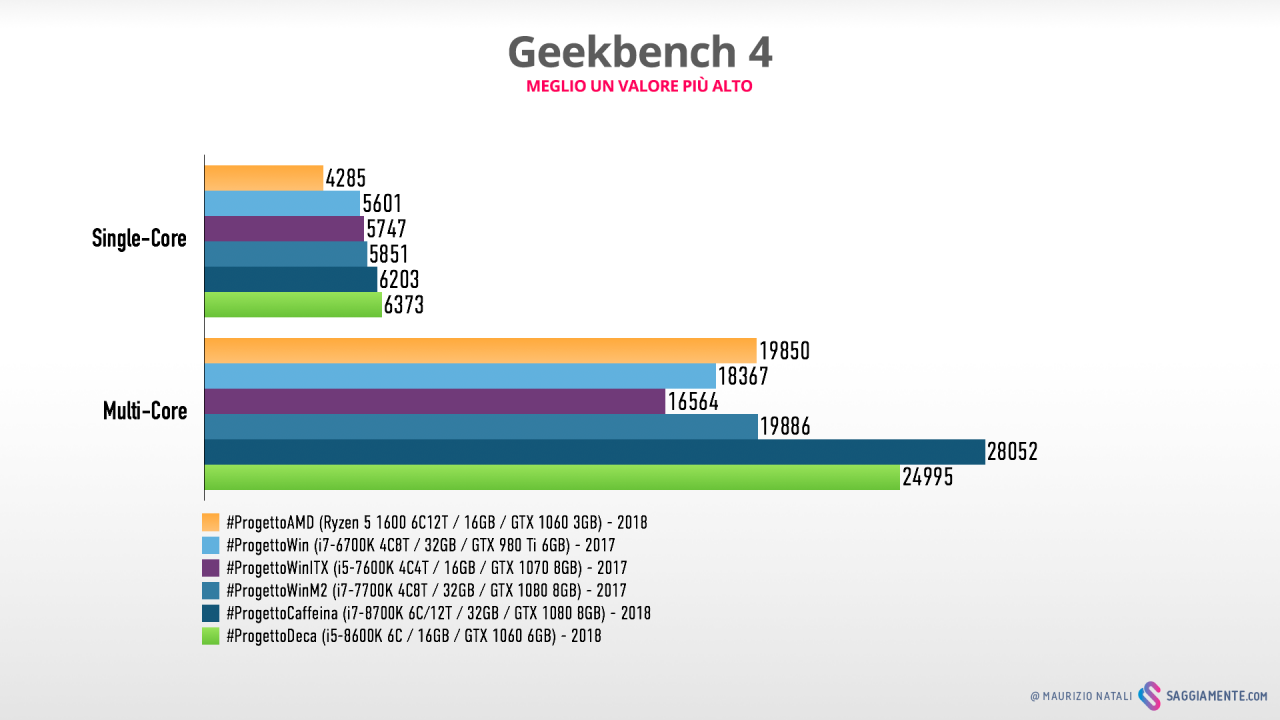

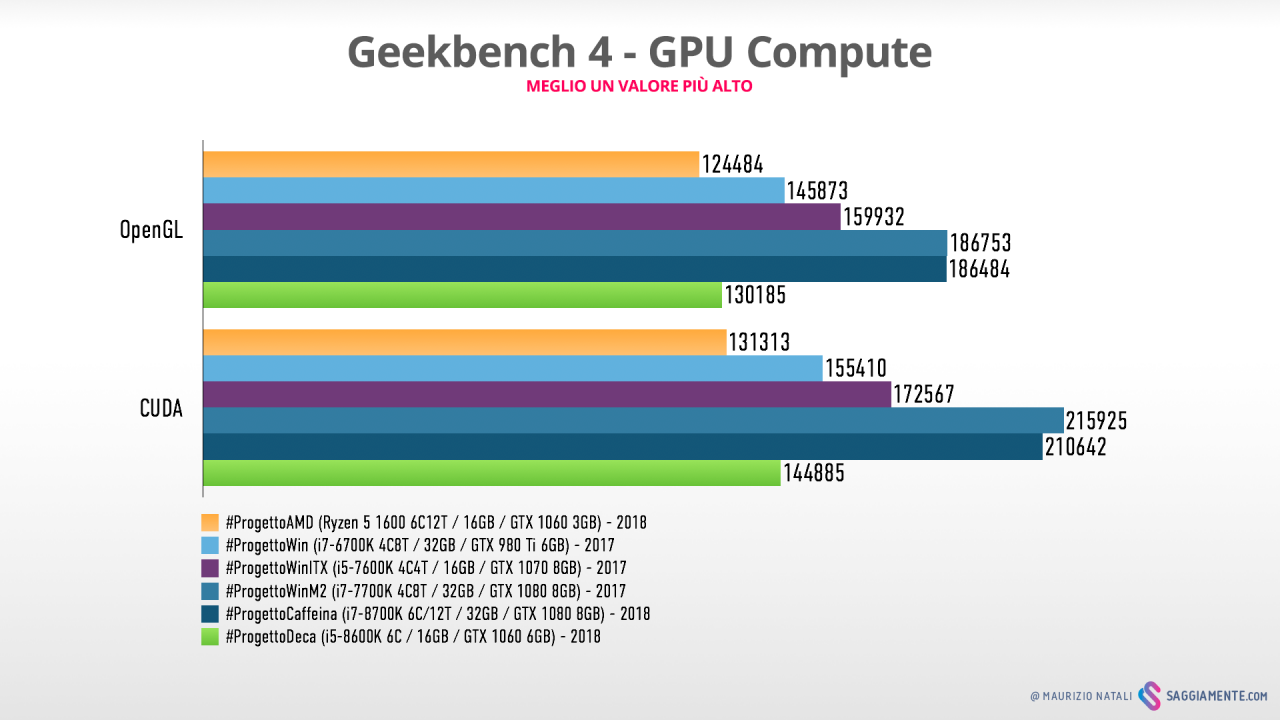
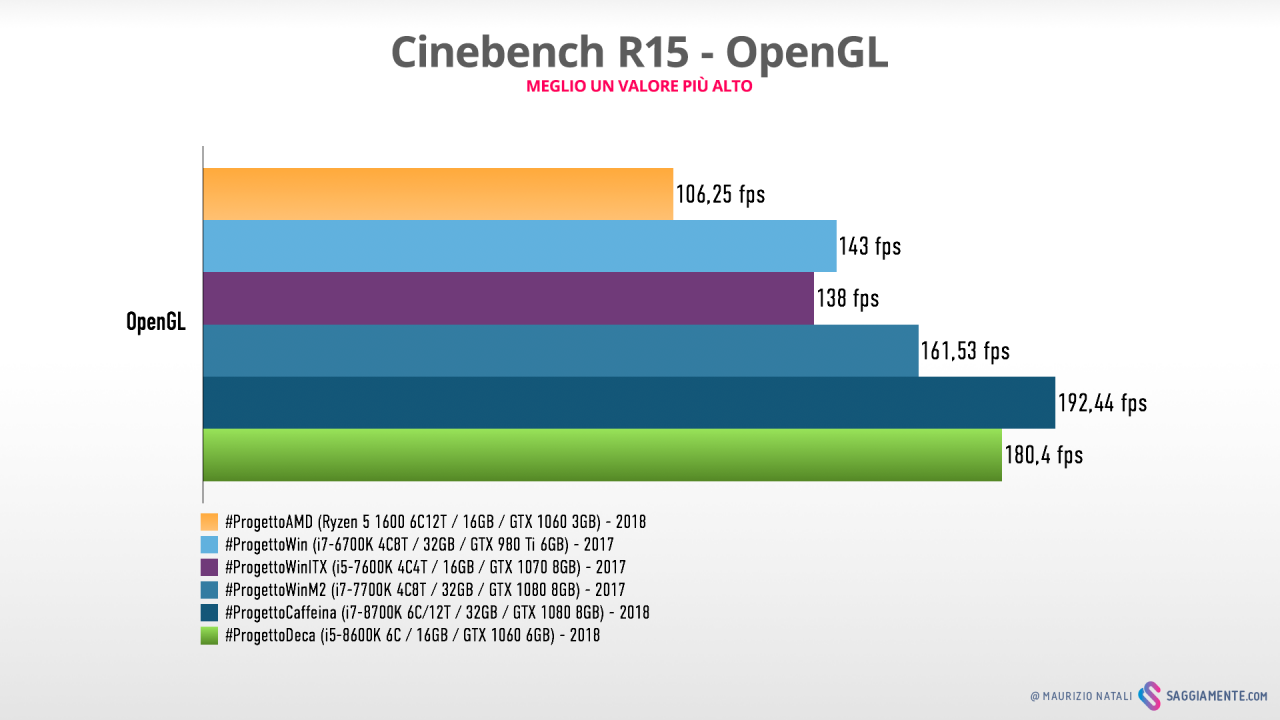
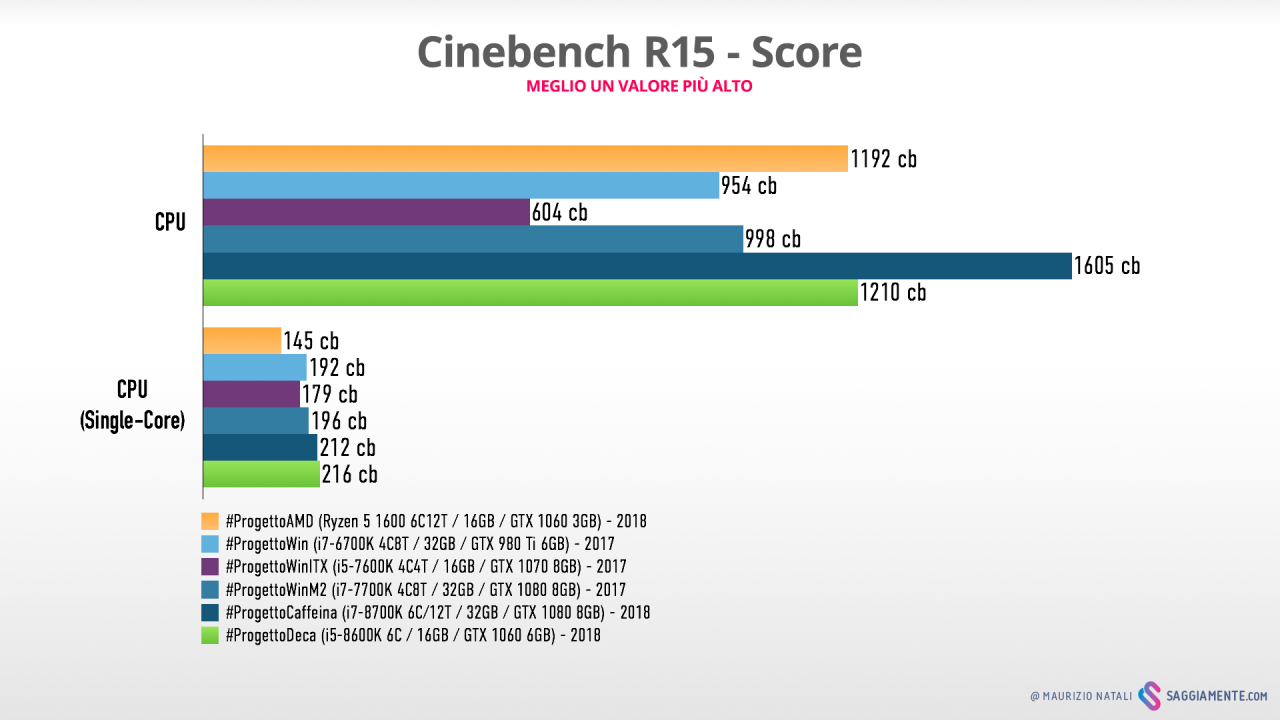
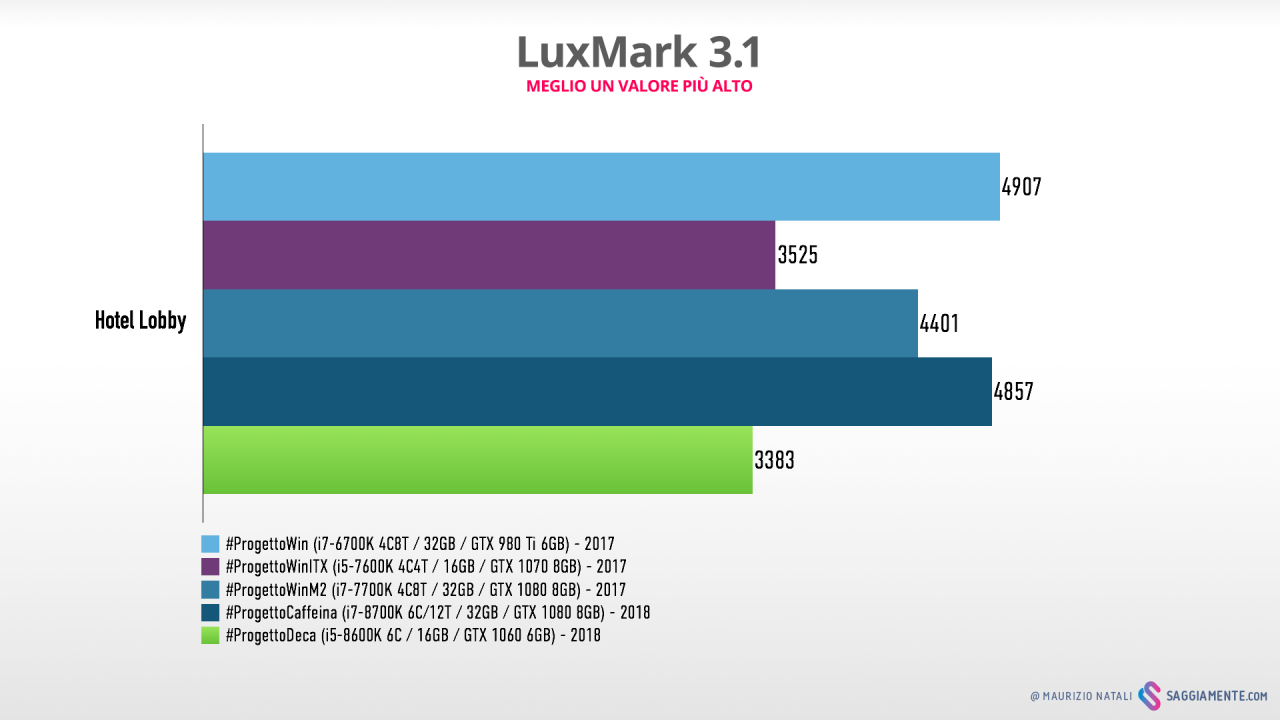
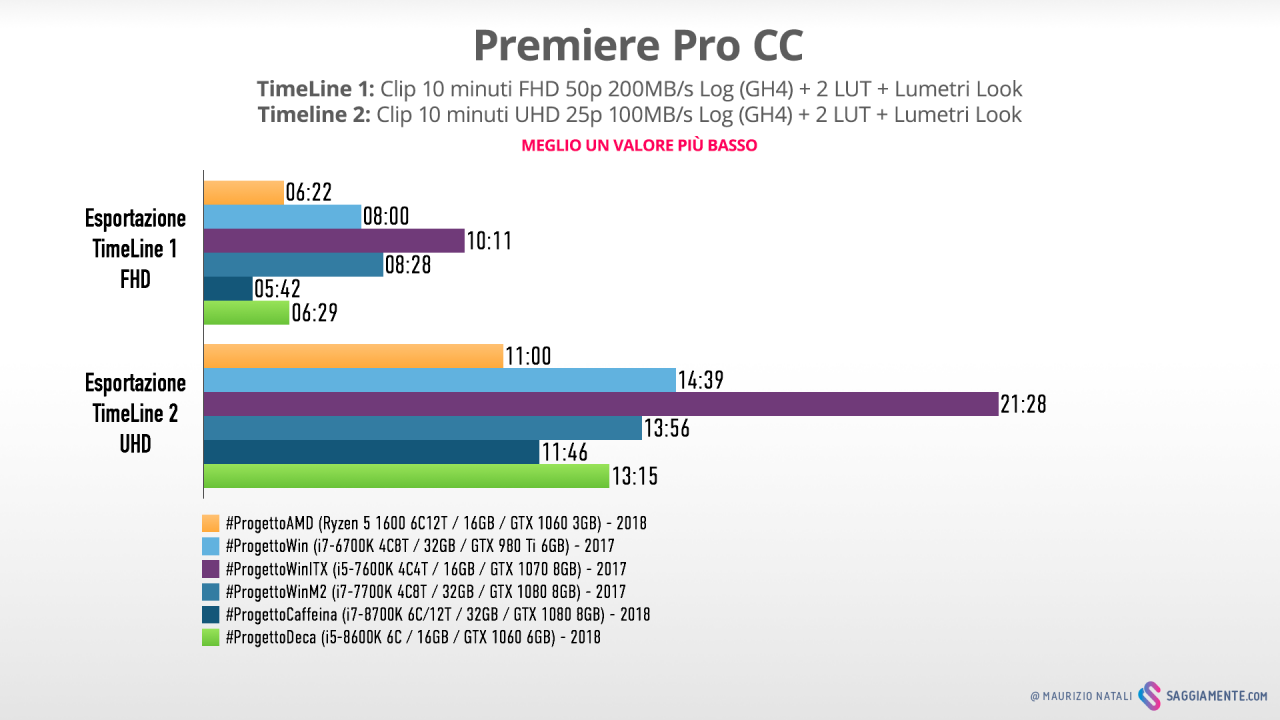
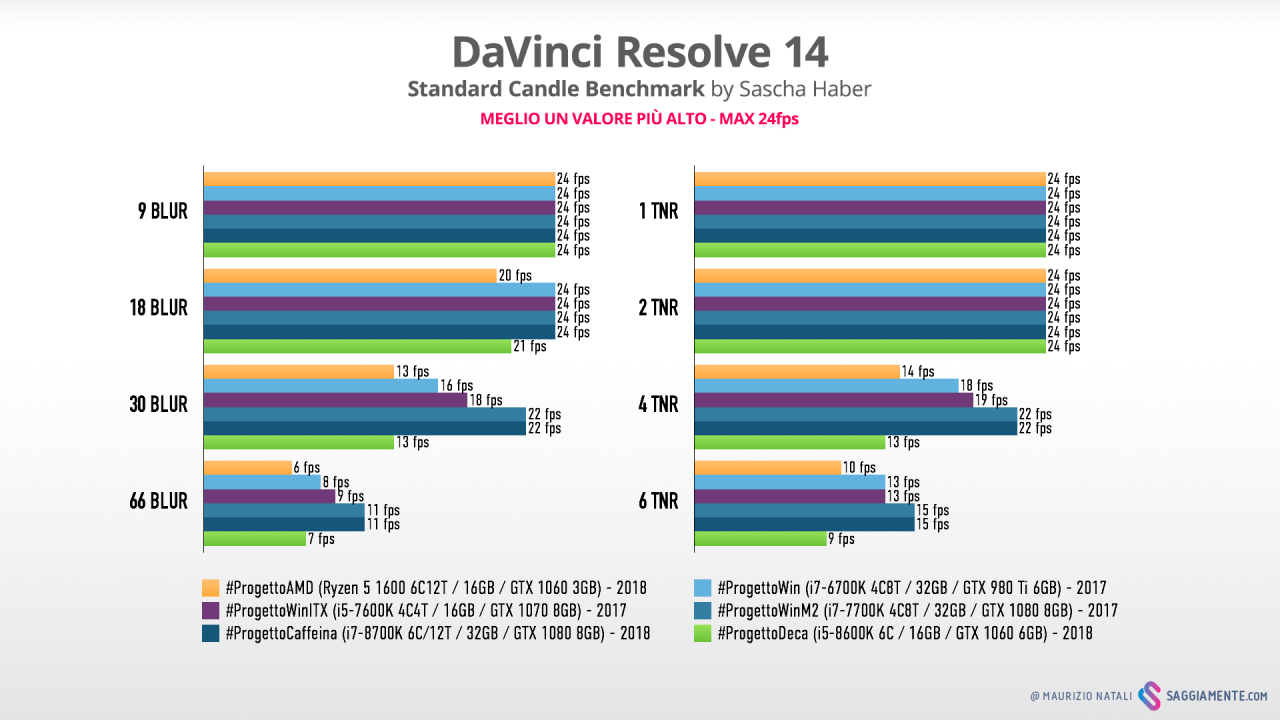
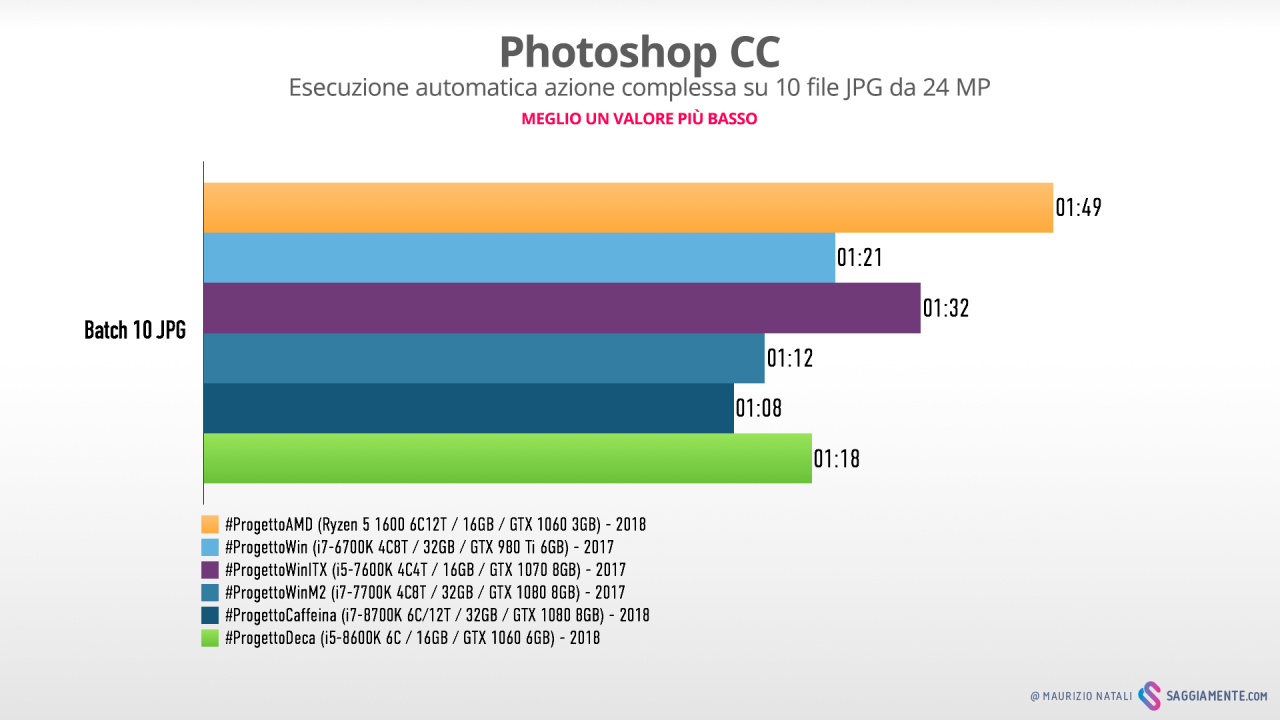

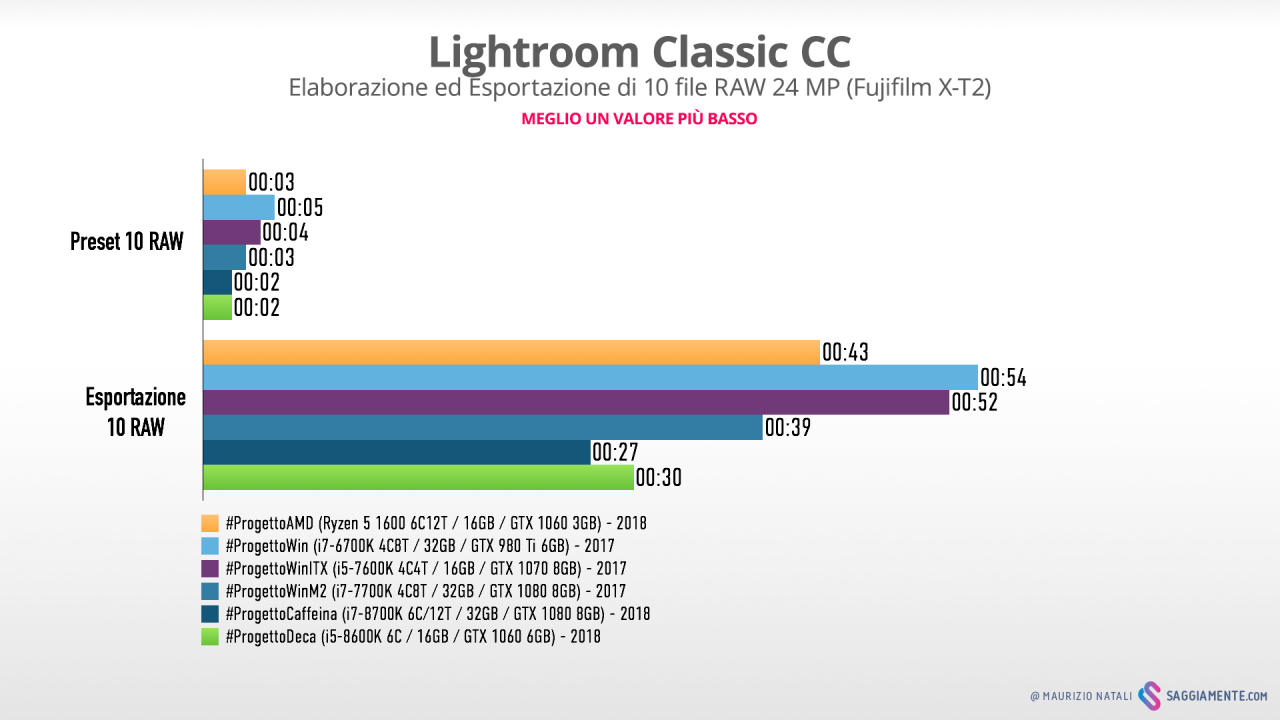

Articoli correlati
Nessun articolo.